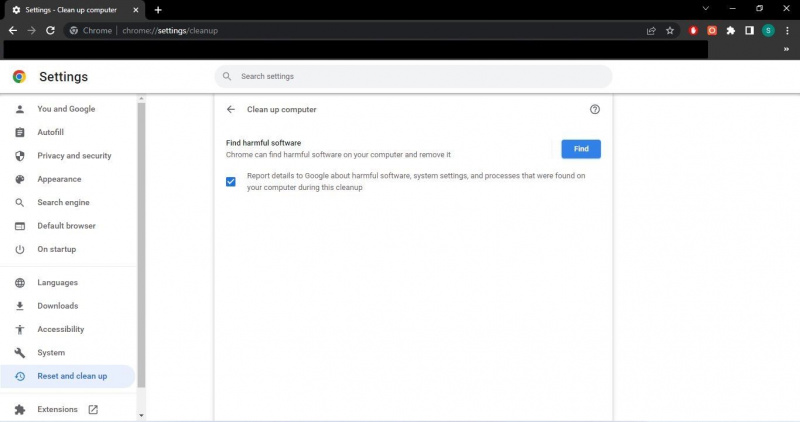మీరు Chromeలో వెబ్పేజీని లోడ్ చేస్తున్నప్పుడు 'మీ ఫైర్వాల్ లేదా యాంటీవైరస్ సెట్టింగ్లలో నెట్వర్క్ని యాక్సెస్ చేయడానికి Chromeని అనుమతించు' లోపాన్ని ఎదుర్కొన్నారా? ఇది మీ ఫైర్వాల్ లేదా యాంటీవైరస్ కనెక్షన్ని ఏర్పాటు చేయకుండా Chromeని బ్లాక్ చేస్తోందని సూచిస్తుంది. కానీ ఎందుకు?
లోపం సూచించినట్లుగా, మీ యాంటీవైరస్ లేదా ఫైర్వాల్ మీ బ్రౌజర్లో మాల్వేర్ను గుర్తించి ఉండవచ్చు లేదా మీరు సందర్శించే వెబ్సైట్ సురక్షితంగా లేకపోవచ్చు. ఈ కథనంలో, మీరు ఈ ఎర్రర్ను ఎదుర్కొన్నప్పుడు ఎలా కొనసాగించాలో మరియు ఫైర్వాల్ మరియు యాంటీవైరస్ సెట్టింగ్లలో Chromeని ఎలా వైట్లిస్ట్ చేయాలో మేము మీకు చూపుతాము.
రోజు యొక్క వీడియోను తయారు చేయండి
క్రోమ్ ఎక్స్క్లూజివ్ యాక్సెస్ ఇవ్వవద్దు...
మీరు ఫైర్వాల్ లేదా యాంటీవైరస్ ద్వారా Chromeకి ప్రత్యేకమైన యాక్సెస్ని ఇచ్చే ముందు, కనెక్షన్ ఎందుకు బ్లాక్ చేయబడిందో మీరు తప్పనిసరిగా పరిశోధించాలి.
యూట్యూబ్లో హైలైట్ చేసిన ప్రత్యుత్తరం ఏమిటి
అందువల్ల, మీ పరికరంలో మీ బ్రౌజర్ ప్రాసెసింగ్కు ఆటంకం కలిగించే మాల్వేర్ ఏదీ లేదని ధృవీకరించడానికి మీరు ముందుగా Chrome యొక్క అంతర్నిర్మిత వైరస్ స్కానర్ని అమలు చేయాలి, ఫలితంగా ఫైర్వాల్ మీ కనెక్షన్ని బ్లాక్ చేస్తుంది. ఇక్కడ ఎలా ఉంది:
- నొక్కండి మూడు నిలువు చుక్కలు ఎగువ-కుడి మూలలో మరియు వెళ్ళండి సెట్టింగ్లు .
- ఎడమ సైడ్బార్లో, క్లిక్ చేయండి రీసెట్ చేసి శుభ్రం చేయండి .
- కుడి-పేన్లో, క్లిక్ చేయండి కంప్యూటర్ను శుభ్రం చేయండి .
- అప్పుడు క్లిక్ చేయండి కనుగొనండి .
హానికరమైన సాఫ్ట్వేర్ కోసం స్కాన్ చేయడానికి Chromeకి కొంత సమయం ఇవ్వండి. స్కాన్ శుభ్రంగా తిరిగి వచ్చిన తర్వాత, మీ బ్రౌజర్ హైజాక్ చేయబడలేదని నిర్ధారించండి, అందుకే మీ ఫైర్వాల్ లేదా యాంటీవైరస్ ముప్పుగా భావిస్తుంది. సూచనగా, మా గైడ్ని ఉపయోగించండి మీ బ్రౌజర్ నుండి త్వరిత శోధన సాధనం హైజాకర్ను తీసివేయడం . ఇతర హైజాకర్ల కోసం దశలు పని చేయాలి.
మీ పరికరంలో Chrome లేదా ఏదైనా హానికరమైన సాఫ్ట్వేర్ సమస్యకు కారణం కాదని మీరు నిర్ధారించుకున్నప్పుడు, మీరు ఫైర్వాల్ ద్వారా Chromeకి ప్రత్యేకమైన ప్రాప్యతను మంజూరు చేయడం మంచిది.
యునిక్స్లో పాస్వర్డ్ను ఎలా మార్చాలి
మీ ఫైర్వాల్ సెట్టింగ్లలో నెట్వర్క్ను యాక్సెస్ చేయడానికి Chromeని ఎలా అనుమతించాలి
మీ ఫైర్వాల్ సెట్టింగ్లలో నెట్వర్క్ని యాక్సెస్ చేయడానికి Chromeని అనుమతించడానికి, క్రింది దశలను అనుసరించండి:
- విండోస్పై కుడి క్లిక్ చేయండి ప్రారంభించండి మరియు ఎంచుకోండి సెట్టింగ్లు .
- ఎడమ సైడ్బార్లో, క్లిక్ చేయండి గోప్యత మరియు భద్రత .
- కుడి పేన్లో, క్లిక్ చేయండి విండోస్ సెక్యూరిటీ .
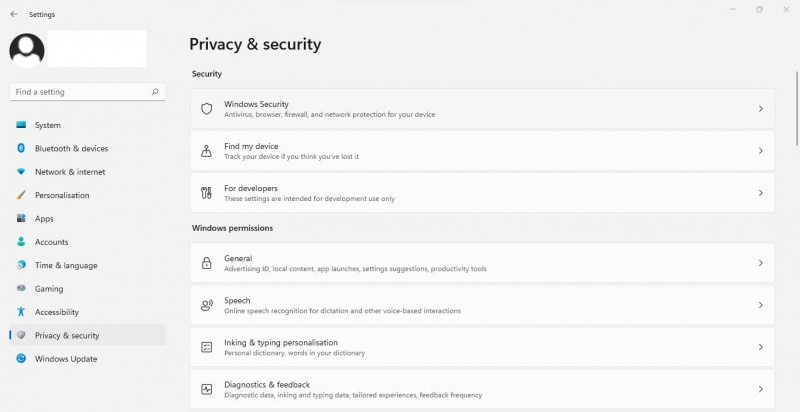
- క్లిక్ చేయండి ఫైర్వాల్ & నెట్వర్క్ రక్షణ .
- యొక్క కుడి వైపున విండోస్ సెక్యూరిటీ విండో, క్లిక్ చేయండి ఫైర్వాల్ ద్వారా యాప్ను అనుమతించండి .
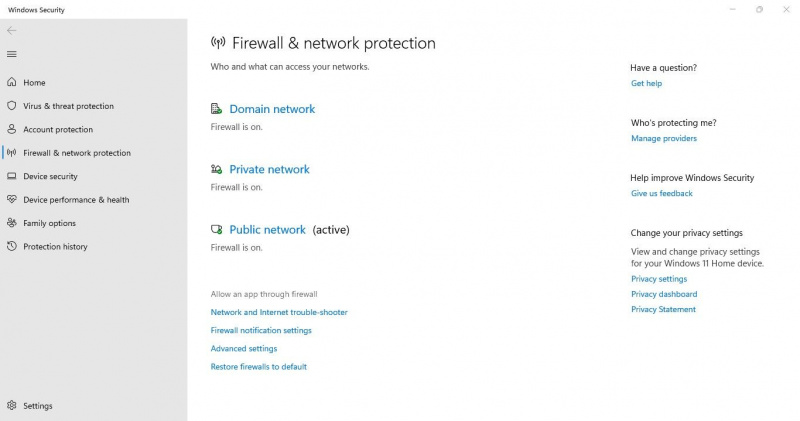
- Chrome ఇప్పటికే జాబితా చేయబడిందో లేదో తనిఖీ చేయండి అనుమతించబడిన అప్లికేషన్లు కిటికీ. ఇది ఇప్పటికే జోడించబడి ఉంటే, యాప్ని ఎంచుకుని, క్లిక్ చేయండి తొలగించు . తర్వాత, దిగువ దశలను అనుసరించడం ద్వారా Chromeని మళ్లీ జోడించండి. Chrome ఇంకా జోడించబడనట్లయితే, దీన్ని మొదటిసారిగా జోడించడానికి దిగువ దశలను అనుసరించండి.
- క్లిక్ చేయండి సెట్టింగ్లను మార్చండి బటన్.
- నొక్కండి మరొక యాప్ను అనుమతించండి .
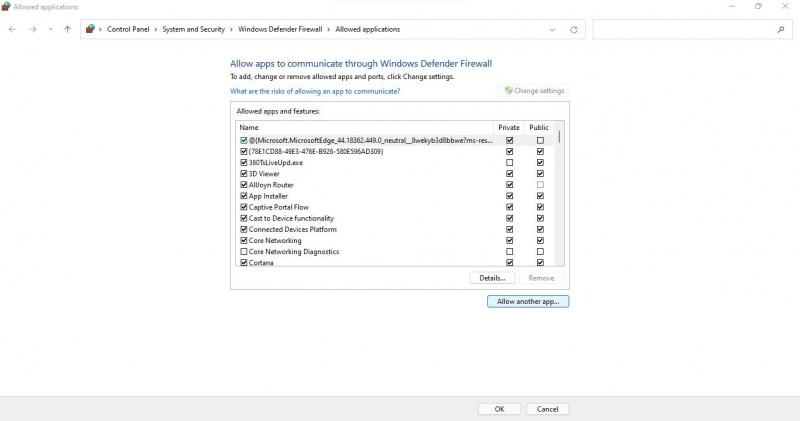
- లో యాప్ను జోడించండి విండో, క్లిక్ చేయండి బ్రౌజ్ చేయండి బటన్.
- వెళ్లడం ద్వారా Chrome యొక్క ఎక్జిక్యూటబుల్ ఫైల్ని ఎంచుకోండి సి: డ్రైవ్ > ప్రోగ్రామ్ ఫైల్స్ > గూగుల్ > క్రోమ్ > అప్లికేషన్ .
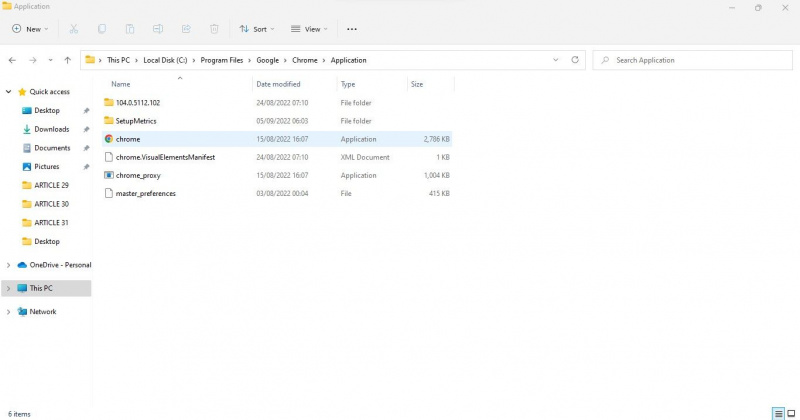
- మార్గం నిర్వచించబడిన తర్వాత, క్లిక్ చేయండి జోడించు మళ్ళీ బటన్.
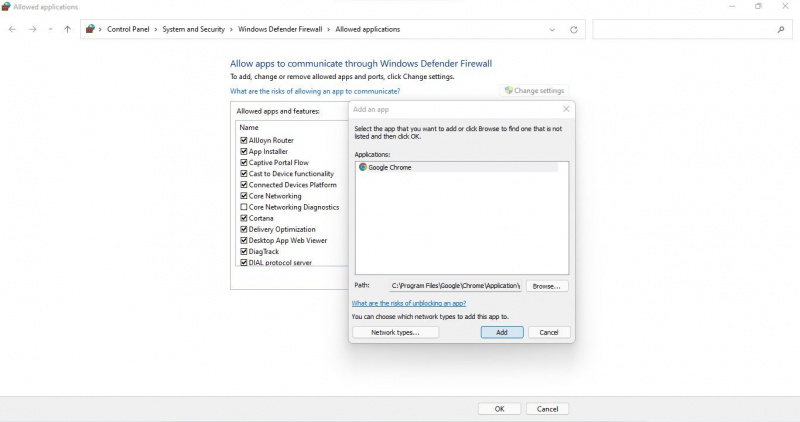
- నిర్ధారించుకోండి ప్రజా మరియు ప్రైవేట్ Chrome పక్కన పెట్టెలు తనిఖీ చేయబడ్డాయి.
- క్లిక్ చేయండి అలాగే .
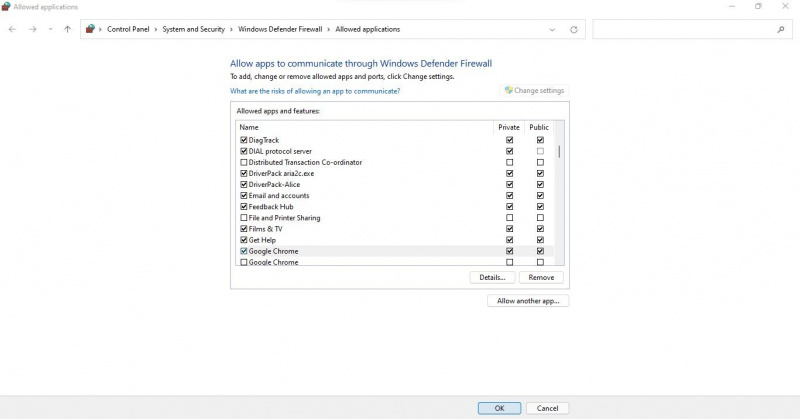
మీరు కూడా ఉపయోగించవచ్చు Windows 11లో మినహాయింపు ఇవ్వడానికి ఇతర మార్గాలు . Chrome జోడించబడిన తర్వాత, వెబ్పేజీని మళ్లీ తెరవడానికి ప్రయత్నించండి. బ్రౌజర్ ఇప్పటికీ అదే లోపాన్ని విసిరితే, మీ యాంటీవైరస్ నిందించే అవకాశం ఉంది. కాబట్టి, మీరు Chrome కోసం మీ యాంటీవైరస్ ప్రోగ్రామ్కు మినహాయింపును కూడా జోడించాలి.
యాంటీవైరస్లో Chrome కోసం మినహాయింపు ఎలా చేయాలి
మీ యాంటీవైరస్ దానికి మినహాయింపు ఇవ్వడం ద్వారా కనెక్షన్ని ఏర్పాటు చేయకుండా Chromeని నిరోధించలేదని నిర్ధారించుకోండి. మీ యాంటీవైరస్లో Chrome కోసం మినహాయింపును జోడించే ప్రక్రియ మీరు ఉపయోగించే యాంటీవైరస్ని బట్టి మారుతుంది.
యొక్క అధికారిక వెబ్సైట్లలో డాక్యుమెంటేషన్ను తనిఖీ చేయండి అవాస్ట్ , మాల్వేర్బైట్లు , మెకాఫీ , మరియు బిట్డిఫెండర్ ప్రతి యాంటీవైరస్లో ఏదైనా ప్రోగ్రామ్ కోసం మినహాయింపును సృష్టించడంపై సూచనల కోసం. మీరు పైన జాబితా చేసిన వాటి కంటే వేరొక ప్రోగ్రామ్ను ఉపయోగిస్తుంటే, సూచనల కోసం మీ యాంటీవైరస్ డాక్యుమెంటేషన్ని చూడండి.
విజయవంతమైన కనెక్షన్ని ఏర్పాటు చేయడంలో Chromeకి సహాయం చేయండి
ఫైర్వాల్ మరియు యాంటీవైరస్కి Chrome ప్రత్యేక యాక్సెస్ను అనుమతించడం బ్రౌజర్ విజయవంతమైన కనెక్షన్ని ఏర్పాటు చేయడంలో సహాయపడుతుంది. అందువల్ల, మీరు ఇంతకు ముందు లోపాన్ని ఎదుర్కొన్న వెబ్పేజీని సందర్శించండి. సమస్య కొనసాగితే, అనేక గొప్ప ఎంపికలు అందుబాటులో ఉన్నందున మీరు మీ బ్రౌజర్ని మార్చవచ్చు.